V loňském roce společnost Google změnila název služby bezdrátového přenosu z Project Fi na Google Fi, otevřela se pro více zařízení Android a spustila beta verzi pro iPhone (1 000 dolarů v Amazoně).
Pokud jste se zaregistrovali na Google Fi s iPhone nebo o tom přemýšlíte, je potřeba vědět o nastavení produktu Apple v bezdrátové službě společnosti Google.
Kompatibilní modely iPhone
Podle stránky podpory Google Fi budou s Fi používat následující modely iPhone:
- iPhone XS
- iPhone XS Max ($ 1, 199 u společnosti Walmart)
- iPhone XR
- iPhone X
- iPhone 8, 8 Plus
- iPhone 7 (371 dolarů u společnosti Walmart), 7 Plus
- iPhone 6S (319 dolarů u Walmartu), 6S Plus
- iPhone 6 (555 dolarů na eBay), 6 Plus
- iPhone 5S (100 dolarů na Amazon Marketplace)
- iPhone SE (249 dolarů za Apple)
Je to dobrý nápad, abyste zkontrolovali, zda konkrétní model iPhone bude pracovat na Fi s nástrojem kontroly kompatibility Google.
Co potřebuješ
Kromě iPhone, který je kompatibilní se sítí Google Fi, budete potřebovat:
- SIM karta Google Fi
- Aplikace Google Fi
- Účet Google
Volnou SIM kartu můžete objednat prostřednictvím služby Google Fi prostřednictvím mobilní aplikace nebo prostřednictvím obchodu Google Fi.
Založit
Po získání karty Fi SIM vypněte iPhone, vložte SIM kartu a zapněte telefon. Poté otevřete aplikaci Google Fi. Aplikace vás požádá, abyste se přihlásili pomocí svého účtu Google a následně vás provede procesem instalace, který se skládá ze změny nastavení APN v zařízení iPhone, takže ví, na kterou síť se má připojit, a umožňuje odesílání a přijímání zpráv MMS .
Aplikace Fi vám ukáže, co je třeba zadat, a dává vám možnost kopírovat adresu URL, která jde do pole MMSC. Stisknutím tlačítka zkopírujte adresu URL. Pokud jej zadáte špatně, nebudete moci odesílat nebo přijímat obrazové zprávy.

Po zkopírování adresy URL ponechte aplikaci Fi a přejděte do části Nastavení > Mobilní > Mobilní datová síť . Ti na iOS 11 budou muset přejít do Nastavení > Mobilní > Mobilní datová volba > Mobilní datová síť .
Potom ve třech různých polích s označením APN zadejte "h2g2" - bez uvozovek.
Do pole MMSC vložte adresu URL, kterou jste z aplikace Fi zkopírovali. Pokud jste jej nekopírovali, buď se vraťte do aplikace a udělejte ji nyní, nebo zkopírujte a vložte tuto "//fi.g.co/mms/wapenc" - znovu bez uvozovek.
Vraťte se zpět do aplikace Google Fi a projděte finální obrazovky, dokud nebudete muset telefon restartovat. Když se zálohuje, otevřete znovu aplikaci Google Fi a dokončete proces nastavení. Váš iPhone by se nyní měl bez problému připojit a pracovat na Google Fi.
Upozornění
Protože samozřejmě existují určité námitky. Uživatelé služby Google Fi iPhone bohužel nebudou využívat některé funkce, které používají oficiální telefony Fi.
Vizuální hlasová schránka momentálně nefunguje, stejně jako možnost přepínání mezi sítěmi nebo použití volání a odesílání textových zpráv pomocí Wi-Fi. Uživatelé iPhone mohou využívat pouze funkci hotspot v USA.
S neschopností přepínat mezi sítěmi jsou uživatelé iPhone uzamčeni pomocí sítě T-Mobile pro jejich zkušenosti se zařízením Fi.





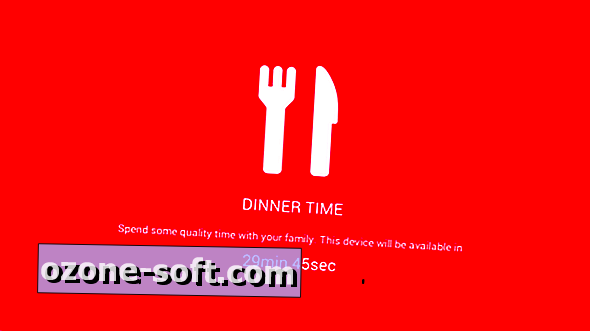







Zanechte Svůj Komentář